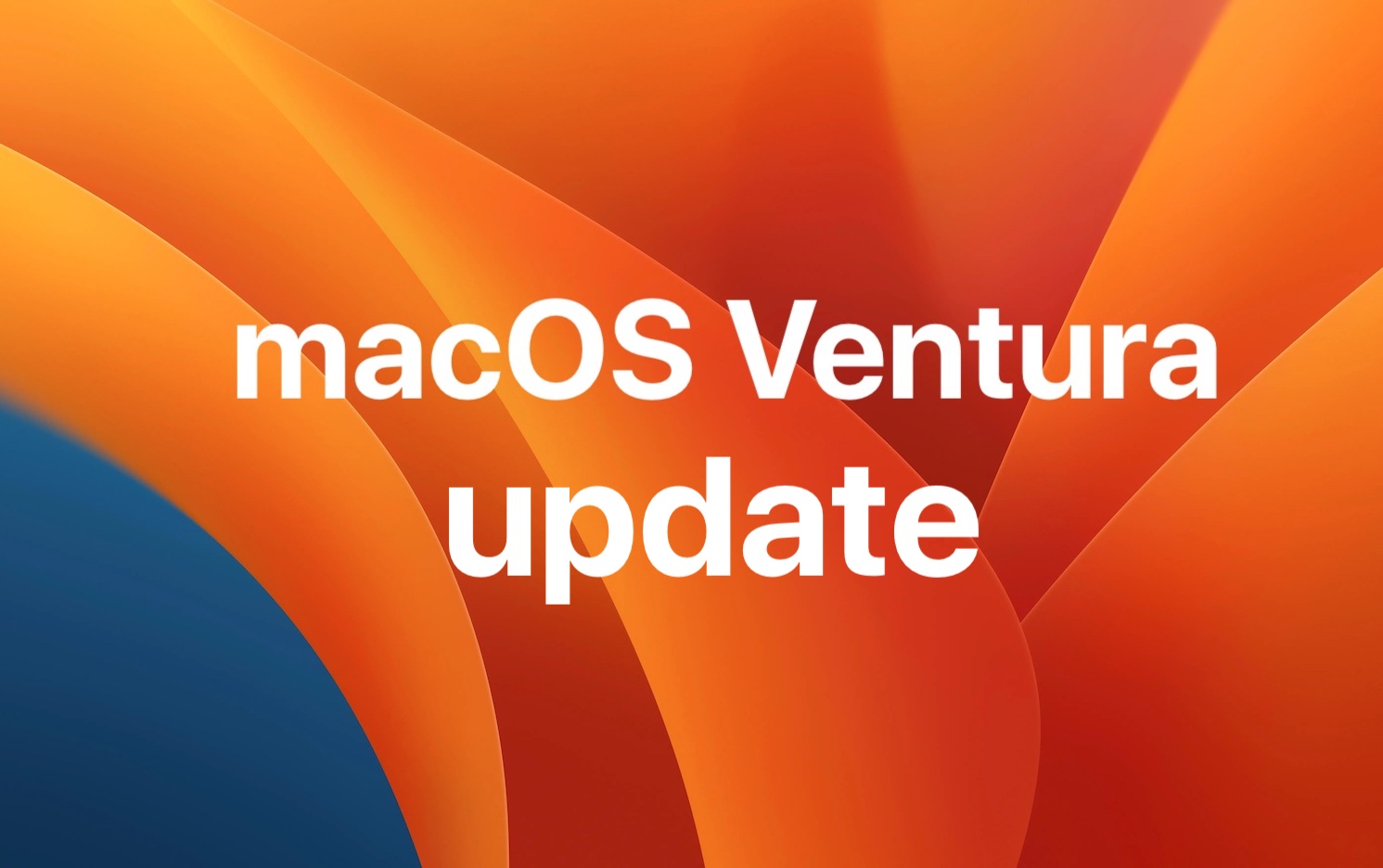如何使用MAC快捷鍵啟動應用程序
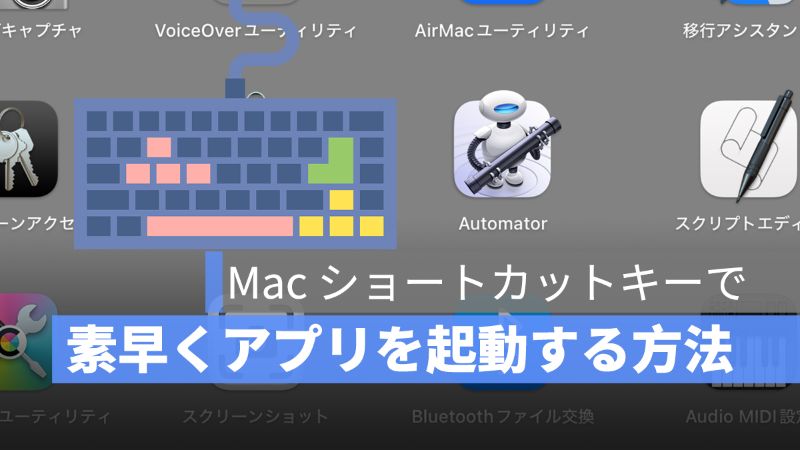
您可以使用Mac上的快捷鍵進行有效操作,但是我認為,如果您可以使用快捷鍵啟動該應用程序,則可以減少所需的工作量。本文將向您展示如何使用MAC快捷鍵啟動應用程序,因此請按照配置的步驟進行操作。
Applegin Instagram是這裡。
Applegin Twitter是這裡。
使用標準應用程序“自動機”
要使用Mac快捷鍵啟動應用程序,請在Mac上使用標準應用「自動儀」我會用。從Launchpad和Spotlight「自動儀」讓我們嘗試啟動。

使用快捷鍵啟動應用程序步驟1
啟動Automator後,單擊新文檔。和“快速行動”選擇 。

使用快捷鍵啟動應用程序步驟2
在搜索框中,輸入“應用程序”,然後選擇“啟動應用程序”。

使用快捷鍵啟動應用程序步驟3
將“啟動應用程序”拖到灰色區域。然後使用快捷鍵選擇要啟動的應用程序。

使用快捷鍵啟動應用程序步驟4
關閉Automator應用程序。
接下來,選擇系統首選項>鍵盤。"快速鍵"點擊。

使用快捷鍵啟動應用程序步驟5
"快速鍵"“服務”選擇並滾動到底部,「自動儀」我將其設置在應用程序中“快速行動”您可以看到此內容,因此請嘗試設置自己喜歡的快捷鍵。
要設置快捷鍵,請單擊“無”,然後按快捷鍵完成設置。

現在,您可以使用快捷鍵啟動該應用程序。
概括
您如何使用MAC快捷鍵設置該應用程序?設置它需要一點時間,但是我認為這將使您的Mac生活更加輕鬆,因此請務必嘗試一下!
您可能也想閱讀的文章


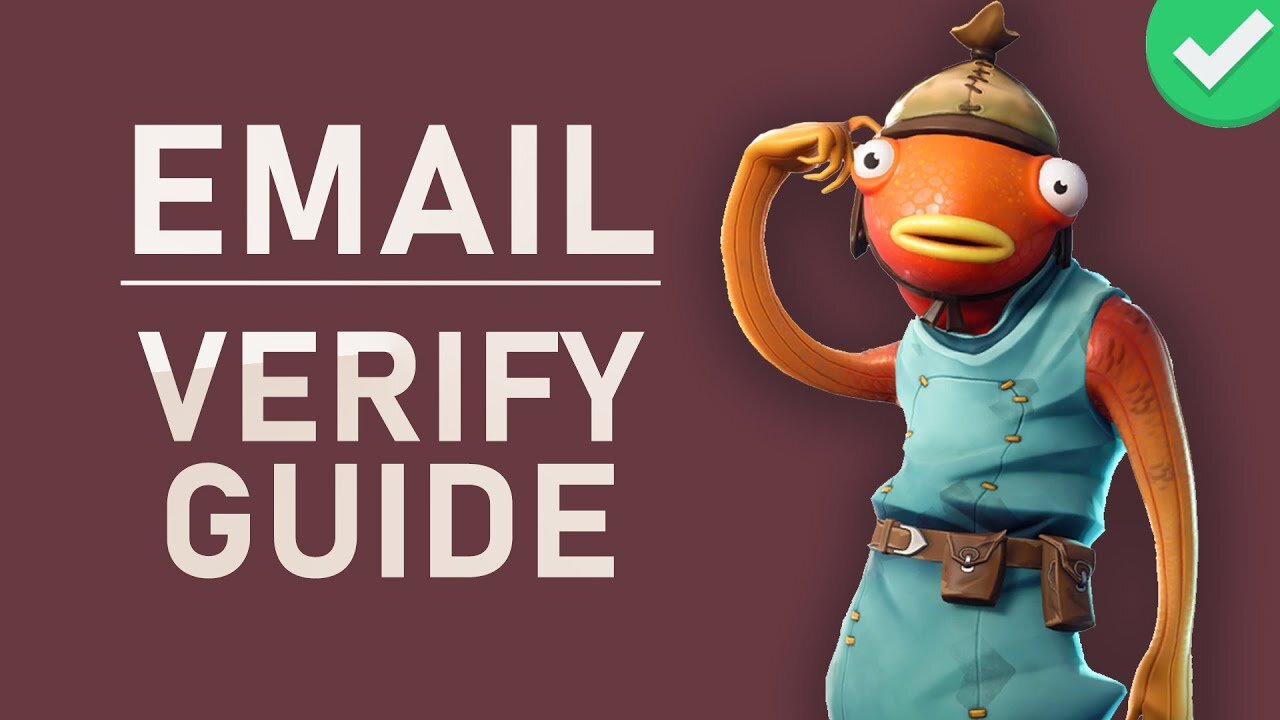

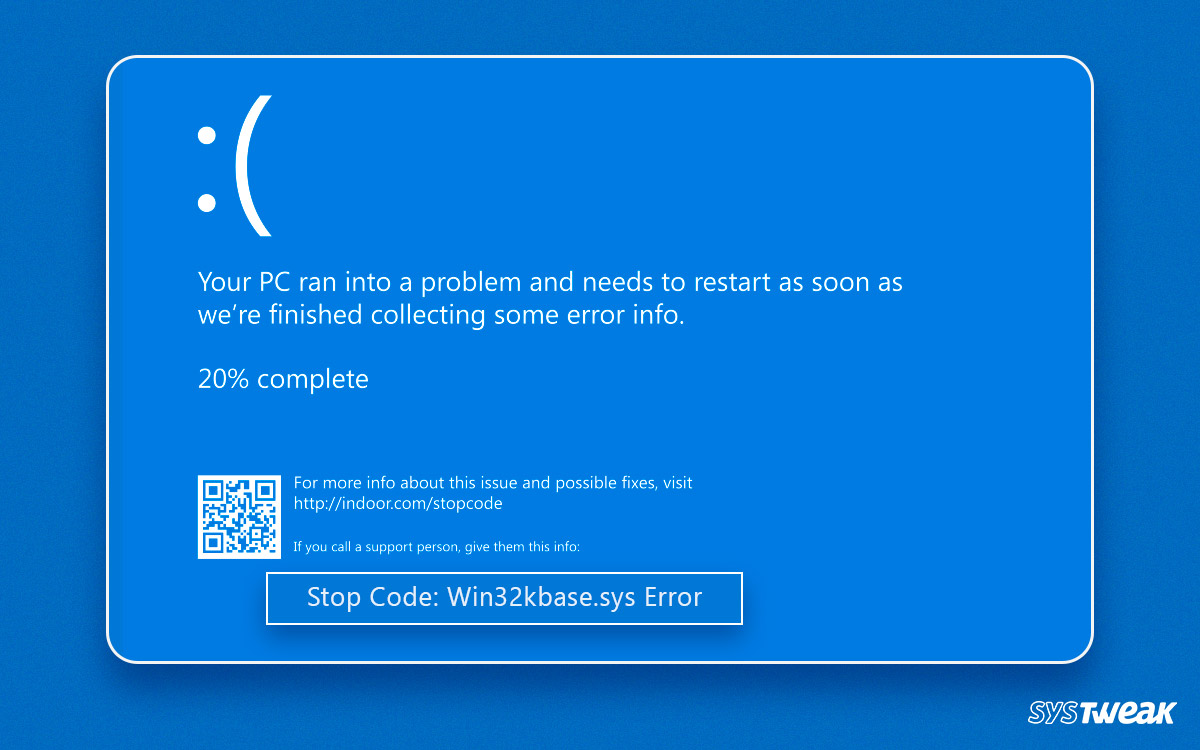
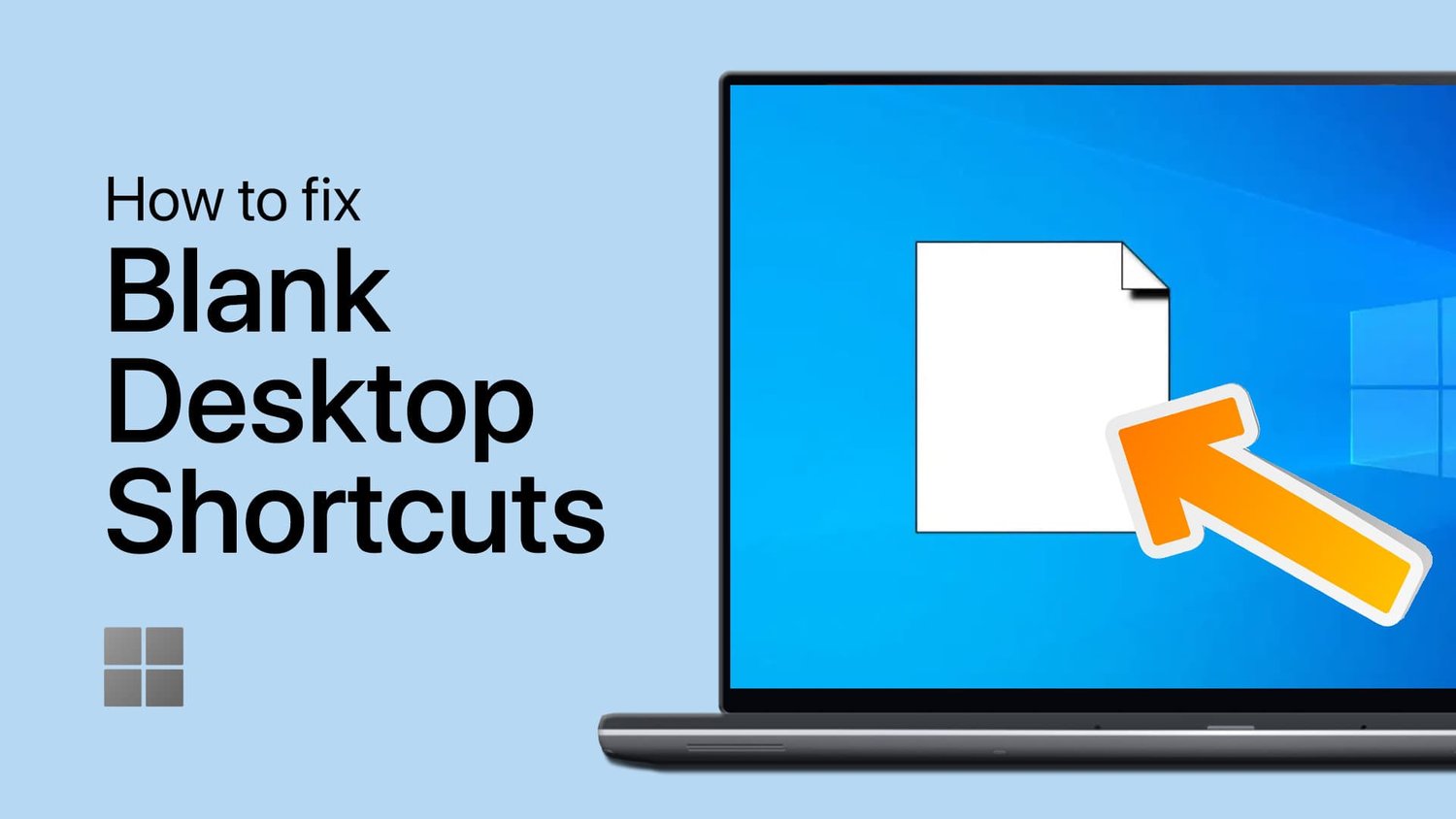
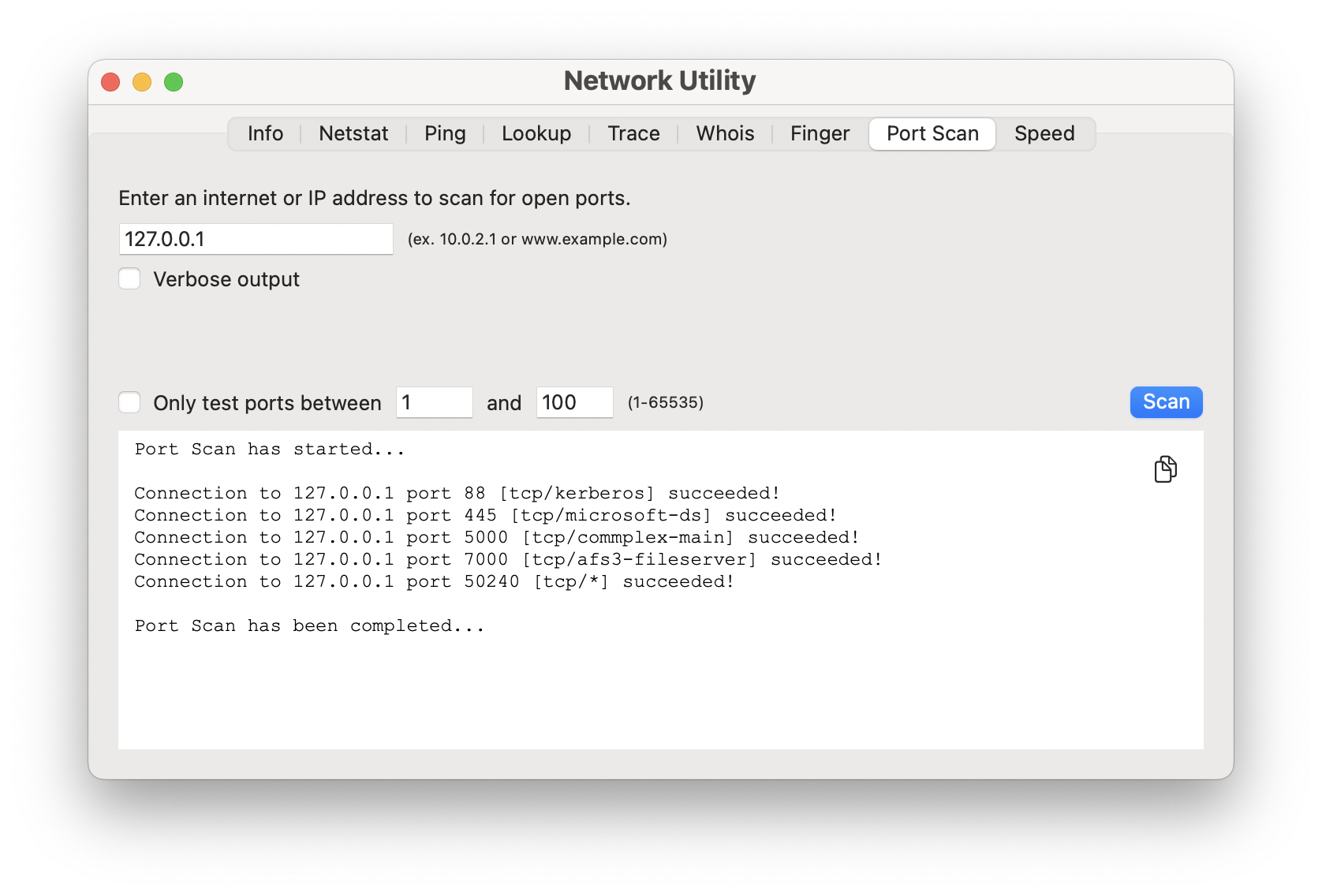
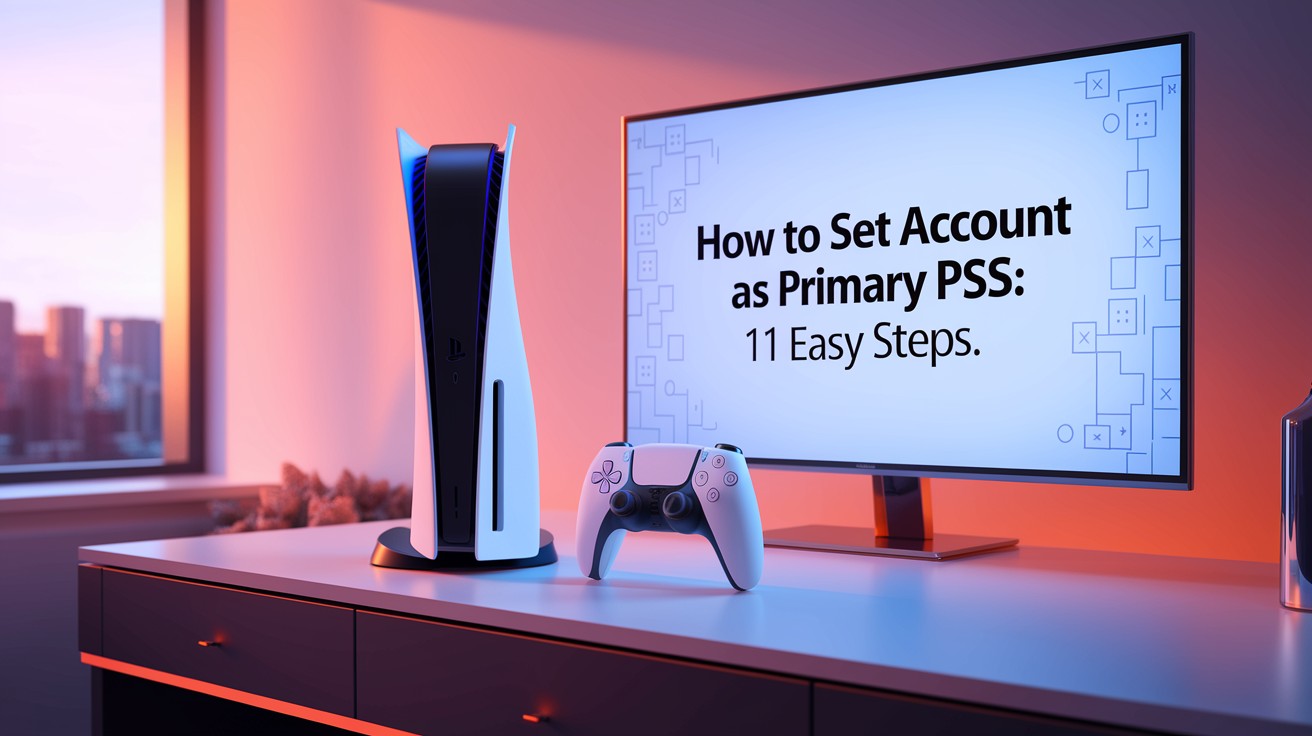


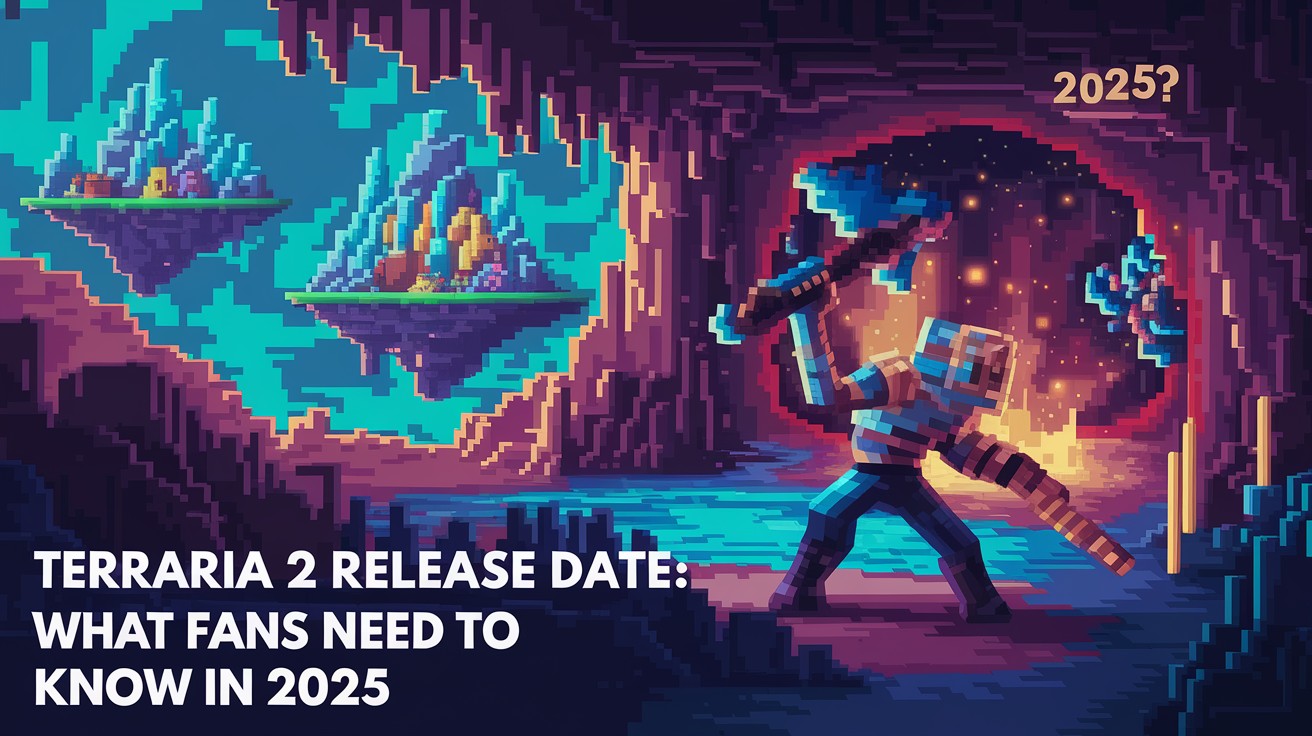

![[已解決] Teredo無法資格(無法在線玩遊戲)](https://pfrlju.com/tech/avilas/wp-content/uploads/cache/2025/05/Teredo-is-unable-to-qualify.webp.webp)